以太网设置
以太网交换机设置
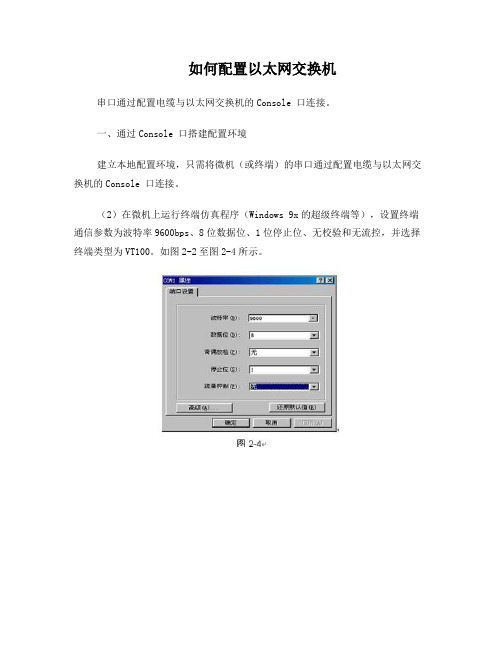
如何配置以太网交换机串口通过配置电缆与以太网交换机的Console 口连接。
一、通过Console 口搭建配置环境建立本地配置环境,只需将微机(或终端)的串口通过配置电缆与以太网交换机的Console 口连接。
(2)在微机上运行终端仿真程序(Windows 9x的超级终端等),设置终端通信参数为波特率9600bps、8位数据位、1位停止位、无校验和无流控,并选择终端类型为VT100。
如图2-2至图2-4所示。
(3)给以太网交换机通电,终端上显示以太网交换机的自检信息,自检结束后提示用户键入回车,之后将出现命令行提示符(如<Quidway>)。
(4)键入命令,配置以太网交换机或查看以太网交换机运行状态。
需要帮助可以随时键入“?”。
二、通过Telnet 搭建配置环境如果用户已经通过Console 口正确地配置了以太网交换机管理VLAN 接口的IP 地址(在VLAN 接口视图E下使用ip address 命令),并已指定与终端相连的以太网端口属于该管理VLAN(在VLAN 视图E下使用port 命令),这时可以利用Telnet 登录到以太网交换机,然后对以太网交换机进行配置。
(1)在通过Telnet 登录到以太网交换机之前,需要通过Console 口在交换机上配置欲登录的Telnet 用户名和认证口令。
说明:Telnet 用户登录时,默认需要进行口令认证,如果没有配置口令而进行Telnet登录,则系统会提示“password required, but none set.”。
可用下面的命令配置用户登录口令。
<Quidway> system-viewEnter system view, return user view with Ctrl+Z.[Quidway] user-interface vty 0[Quidway-ui-vty0] set authentication password simple xxxx(xxxx 是欲设置的Telnet 用户登录口令)(2)建立配置环境,只需将微机以太网口通过局域网与以太网交换机的以太网口连接。
三菱Q系列 以太网通信设置方法(内置以太网和外置以太网模块)
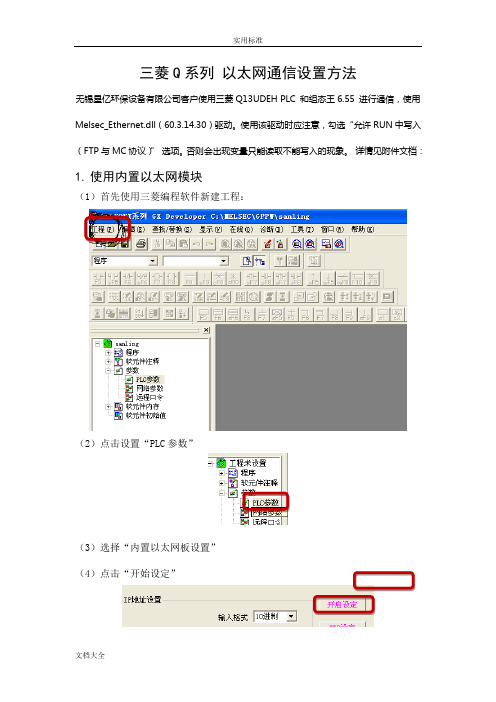
三菱Q系列以太网通信设置方法无锡星亿环保设备有限公司客户使用三菱Q13UDEH PLC 和组态王6.55 进行通信,使用Melsec_Ethernet.dll(60.3.14.30)驱动。
使用该驱动时应注意,勾选“允许RUN中写入(FTP与MC协议)”选项。
否则会出现变量只能读取不能写入的现象。
详情见附件文档:1.使用内置以太网模块(1)首先使用三菱编程软件新建工程:(2)点击设置“PLC参数”(3)选择“内置以太网板设置”(4)点击“开始设定”(5)设定内置以太网参数现象。
注意本站号:当打开时是10进制,这里必须把10进制转化成16进制,以方便组态王中使用。
填写PLC 端口号选取MC 协议2.使用外置以太网模块(1)第一个步骤同使用内置以太网模块,本例以外置以太网模块QJ17E71-100为例;(2)设置“网络参数”(3)点击“MELSECNET/以太网”(4)配置外置以太网模块可按照实际情况选择上图中的“网络类型”,“起始I/O号”,“网络号”,“组号”,“站号”,并选择对应“模式”。
(5)点击“操作设置”(6)点击“初始设置”红色框选中的选项请填写较小的数值(7)点击“打开设置”上图是选择TCP通讯协议时的情况,图中铅笔圈定的两个地方要注意,第一处一定要选“有顺序”否则会引起通讯失败,第二处一定要选“确认”,这样才能与上一图中的设置相对应,否则会导致通讯恢复需要很长时间。
当选择TCP通讯协议时最后一位一定要设为1,因为1代表TCP通信协议选择UDP通讯协议时三处红色框之处都要注意,第一处同样要选确认,理由同上,第二处和第三处没有确定的值,一般建议最好使用700以后的端口。
这里要强调的是当我们选择设备时,设置设备地址时地址中的端口值要与此图一致,如下图(8)点击传输设置以太网板以太网模块(9)选择“以太网板”此处要在注意协议的选择,如果不能和地址中的最后一项相对应(0代表UDP通讯,1代表TCP通讯)则会导致通讯失败。
西门子以太网通讯设置
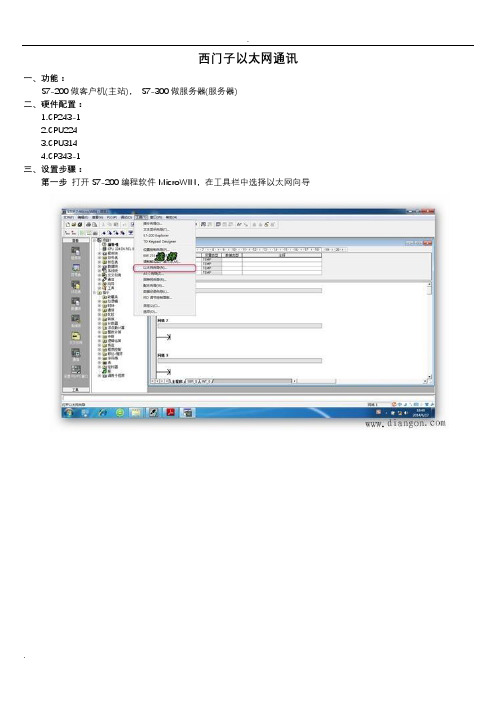
西门子以太网通讯一、功能:S7-200做客户机(主站),S7-300做服务器(服务器)二、硬件配置:1.CP243-12.CPU2243.CPU3144.CP343-1三、设置步骤:第一步打开S7-200编程软件MicroWIN,在工具栏中选择以太网向导第二步读取CP243-1【以太网模块】。
注意:PC与S7-200连接正常才能读取到第三步选择以太网模块第四步输入【CP243-1 】的IP地址192.168.0.50 注意IP设置与S7-300侧要在同一个网段第五步配置连接数【最多连接8路】以太网模块要占用地址,建议放在最后插槽连接数:根据实际的连接数配置第六步1.选择客户机连接【s7-200为客户机】2.【03.02】----03:单边通信02: S7-300CPU模块的插槽号【10:00】----1:固定0:连接号00:s7-200CPU模块的位置3. 输入CP343-1的IP地址【在S7-300的硬件组态中设置】4. 单击“数据传输”,进入配置窗口。
注意:连接号一定要记住,在编程的时候会应用到第七步1.选择向服务器读取数据2.选择读取数据的大小【最大212个字节】3.数据的对应关系。
【把S7-300“DB10.DBB0开始的10个字节”的数据读取到本地“VB0开始的10个字节”中】4.配置完后点击【新转输】注意:传输号要记住,在编程中要应用到第八步1. 选择向服务器写入数据2. 选择写入数据的大小【最大212个字节】3. 数据的对应关系。
【把本地“VB10开始的10个字节”的数据写入到S7-300“DB10.DBB10开始的10个字节”中】4.配置完后点击确认注意:传输号要记住,在编程中要应用到第九步选择保护[通信子程序在S7-200占用的V区地址,不能与编写程序时用的V区地址重复]第十步配置完后点击【下一步】第十一步完成以太网通信配置点击【完成】第十二步在S7-200中编写以太网通信程序Chan_ID 连接号【地址在以太网配置完后自动生成,可以在符号表中查看】Data 转输号【地址在以太网配置完后自动生成,可以在符号表中查看】START发送、接收不能同时进行【自振荡比较来错开控制】Abort为“1”时取消S7-200做客户机:S7-300侧不需要写程序,只要把硬件组态正确,以太网模块的IP设置与S7-200以太网向导中配置的保持一致,此外还要建立与S7-200数据传输大小相对应的DB块。
以太网端口配置命令

一以太网端口配置命令1.1.1 display interface【命令】display interface[ interface_type | interface_type interface_num |interface_name ]【视图】所有视图【参数】interface_type:端口类型。
interface_num:端口号。
interface_name:端口名,表示方法为interface_name=interface_typeinterface_num。
参数的具体说明请参见interface命令中的参数说明。
【描述】display interface命令用来显示端口的配置信息。
在显示端口信息时,如果不指定端口类型和端口号,则显示交换机上所有的端口信息;如果仅指定端口类型,则显示该类型端口的所有端口信息;如果同时指定端口类型和端口号,则显示指定的端口信息。
【举例】# 显示以太网端口Ethernet0/1的配置信息。
<Quidway> display interface ethernet0/1Ethernet0/1 current state : UPIP Sending Frames' Format is PKTFMT_ETHNT_2, Hardware address is00e0-fc00-0010Description : aaaThe Maximum Transmit Unit is 1500Media type is twisted pair, loopback not setPort hardware type is 100_BASE_TX100Mbps-speed mode, full-duplex modeLink speed type is autonegotiation, link duplex type isautonegotiationFlow-control is not supportedThe Maximum Frame Length is 1536Broadcast MAX-ratio: 100%PVID: 1Mdi type: autoPort link-type: accessTagged VLAN ID : noneUntagged VLAN ID : 1Last 5 minutes input: 0 packets/sec 0 bytes/secLast 5 minutes output: 0 packets/sec 0 bytes/secinput(total): 0 packets, 0 bytes0 broadcasts, 0 multicastsinput(normal): - packets, - bytes- broadcasts, - multicastsinput: 0 input errors, 0 runts, 0 giants, - throttles, 0 CRC0 frame, - overruns, 0 aborts, 0 ignored, - parity errors Output(total): 0 packets, 0 bytes0 broadcasts, 0 multicasts, 0 pausesOutput(normal): - packets, - bytes- broadcasts, - multicasts, - pausesOutput: 0 output errors, 0 underruns, - buffer failures- aborts, 0 deferred, 0 collisions, 0 late collisions- lost carrier, - no carrier表1-1 端口配置信息描述表1.12 display loopback-detection【命令】display loopback-detection【视图】所有视图【参数】无【描述】display loopback-detection命令用来显示端口环回监测功能是否被开启,如果已经开启,则还会显示出定时监测的时间间隔和目前被环回的端口信息。
以太网功能的操作方法
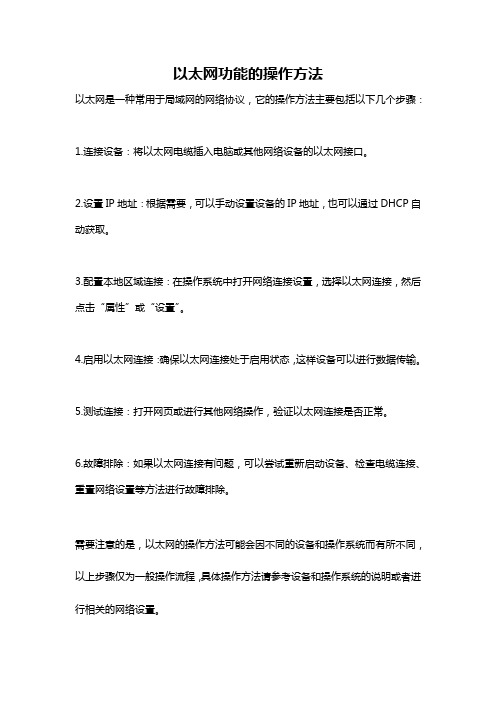
以太网功能的操作方法
以太网是一种常用于局域网的网络协议,它的操作方法主要包括以下几个步骤:
1.连接设备:将以太网电缆插入电脑或其他网络设备的以太网接口。
2.设置IP地址:根据需要,可以手动设置设备的IP地址,也可以通过DHCP自动获取。
3.配置本地区域连接:在操作系统中打开网络连接设置,选择以太网连接,然后点击“属性”或“设置”。
4.启用以太网连接:确保以太网连接处于启用状态,这样设备可以进行数据传输。
5.测试连接:打开网页或进行其他网络操作,验证以太网连接是否正常。
6.故障排除:如果以太网连接有问题,可以尝试重新启动设备、检查电缆连接、重置网络设置等方法进行故障排除。
需要注意的是,以太网的操作方法可能会因不同的设备和操作系统而有所不同,以上步骤仅为一般操作流程,具体操作方法请参考设备和操作系统的说明或者进行相关的网络设置。
路由器以太网接入怎么设置

路由器以太网接入怎么设置
以太网指的是基带局域网规范,是当今现有局域网采用的最通用的通信协议标准,下面是店铺给大家整理的一些有关路由器以太网接入设置方法,希望对大家有帮助!
路由器以太网接入设置方法
1、首先看路由器的背部有一个ip管理地址,然后记下来把。
一般是192.168.1.1
2、用一根网线连接路由器和电脑,电脑修改ip修改如图点击保存。
3、打开网页输入192.168.1.1
4、输入用户名和密码一般的默认用户名和密码是admin 点击登陆进入界面
5、进入界面后会自动弹出设置向导,点击下一步进行设置,如果没有弹出,点击设置向导的导航按钮进行下一步操作。
6、点击下一步进入端口选择一般路由器只有1个端口,我的是企业路由器是4端口的可以拨号4个所以这里我们选择1端口
7、选择好了点击进入下一步进行拨号选择一般有三种大多数都是需要选择第一种部分宽带选择第二种和第三种,
8、点击进入下一步进入拨号帐号和密码输入,点击下一步进行拨号,拨号过程中会出现波不上好,点击重试即可,如果多次拨号拨不上就需要去确认帐号和密码的正确性。
9、点击完成进入系统首页查看是否拨号成功。
出现箭头所指的ip 即表示拨号成功能够正常上网。
设置修改以太网IP地址
设置/修改以太网IP地址设置以太网IP地址1.打开STEP7-Micro/WIN,新建项目2.工具--->以太网向导--->下一步3.读取CP243-1模块位置,也可手动输入--->下一步4.分配模块地址--->下一步5.CP243-1模块本身需要占用1字节的输出地址,故要按照模块安装位置分配该地址。
如按照CPU 224CN+CP243-1+8DI/8DO模块排列的安装顺序,CPU224CN占用2个I地址2个Q地址,设置为IB0-1、QB0-1;CP243-1占用1个Q地址,设置为QB2;8DI/8DO 占用1个I地址1个Q地址,设置为IB3、QB3。
6.若CP243-1需要与其他IP地址进行数据交换,则在上一步中更改对等连接数目。
否则第6-步可以省略。
输入连接指定服务器的IP地址--->数据传输--->新传输,建立从远程服务器读取或写入远程服务器的数据块7.生成CRC保护--->下一步8.分配存储区--->下一步,可使用建议地址9.完成10.设置PG/PC接口为PC Adapter(PPI),下载配置到PLC。
11.PLC--->上电复位12.查看IP地址:左侧查看栏,选择通信--->设置PG/PC接口--->使用编程电缆,选择PC Adapter(PPI)--->使用以太网线,选择TCP/IP->Intel(R)82567LF…修改以太网IP地址1.打开STEP7-Micro/WIN,打开需要修改的项目2.选择需要编辑的配置--->下一步3.从项目中删除原配置--->完成4.重新设置以太网IP地址。
参见此文档1-3页。
S7 200 SMART 通讯问题—以太网设置
一:TCP 协议通讯(一)S7 200 SMART之间的TCP通讯TCP是一个因特网核心协议。
在通过以太网通信的主机上运行的应用程序之间,TCP 提供了可靠、有序并能够进行错误校验的消息发送功能。
TCP 能保证接收和发送的所有字节内容和顺序完全相同。
TCP 协议在主动设备(发起连接的设备)和被动设备(接受连接的设备)之间创建连接。
一旦连接建立,任一方均可发起数据传送。
TCP协议是一种"流"协议。
这意味着消息中不存在结束标志。
所有接收到的消息均被认为是数据流的一部分。
S7 200 SMART与之间的TCP通讯可以通过两边调用OUC(开放式用户通讯)指令库中的TCP_CONNECT、TCP_SEND、TCP_RECV、DISCONNECT指令来实现。
图1.开放式用户通讯库开放式用户通信库需要使用 50 个字节的 V 存储器。
开放式的用户通讯连接资源包括8个主动连接和8个被动连接。
只可从主程序或中断例程中调用库函数,但不可同时从这两个程序中调用。
所需条件:1、软件版本:STEP 7-Micro/WIN SMART V2.22、SMART CPU固件版本:V2.23、通讯硬件:TP电缆(以太网电缆)所完成的通讯任务:将作为客户端的PLC(IP地址为192.168.0.101)中VB0-VB3的数据传送到作为服务器端的PLC(IP地址为192.168.0.102)的VB2000-VB2003中。
S7-200 SMART 客户端编程1、设置本机IP地址在客户端设置IP地址为192.168.0.101图2.设置IP地址2、建立TCP连接调用TCP_CONNECT指令建立TCP连接。
设置连接伙伴地址为192.168.0.102,远端端口为2001,本地端口为5000,连接标识ID为1。
利用SM0.0使能Active,设置为主动连接。
图3.调用TCP_CONNECT指令指令的参数输入参数:EN :使能输入Req:沿触发Active :TURE=主动连接(客户端)FALSE=被动连接(服务器)ConnID:连接ID为连接标识符,可能范围为0-65534。
哈斯以太网设置
如果发现IP地址冲突,需要手动修改其中一个设备的IP 地址,确保不再冲突。
详细描述
使用DHCP自动获取IP地址,以减少手动配置错误的可 能性。
在大型网络中,建议使用静态IP地址分配方案,并记录 每个设备的IP地址和MAC地址,以便快速发现和处理 冲突。
04
哈斯以太网的优势与局限性
优势
高带宽
以太网提供了高带宽连接,可以满足大数据 量传输的需求。
低成本
以太网技术成熟,成本较低,适合大规模部 署。
灵活性
以太网具有很强的灵活性,可以轻松地扩展 网络规模,支持多种设备连接。
可靠性
以太网具有较高的可靠性,能够保证数据传 输的稳定性和安全性。
局限性
实时性不足
哈斯以太网设置
• 介绍 • 哈斯以太网设置步骤 • 常见问题及解决方案 • 哈斯以太网的优势与局限性 • 未来展望
01
介绍
哈斯以太网技术简介
哈斯以太网是一种基于以太网技术的工业自动化通信协议,用于连接和控 制工业设备。
它采用标准的以太网硬件接口,通过TCP/IP协议进行数据传输,具有高速、 可靠和灵活的特点。
智能制造
机器人技术
以太网技术将应用于能源管理领域,实现能源设备的 远程监控和优化管理,提高能源利用效率和节能减排
效果。
能源管理
以太网技术将促进机器人技术的快速发展,实现机器 人之间的协同工作和信息共享,提高机器人应用的灵 活性和智能化水平。
THANKS
感谢观看
测试网络连接
在计算机上打开浏览器,输入哈 斯数控机床的IP地址,查看是否
能够打开网页。
如果无法打开网页,检查网络连 接是否正常,以及IP地址是否正
以太网连接和设置方法
以太网连接和设置方法随着科技的不断发展,互联网已经成为了我们生活中不可或缺的一部分。
而以太网作为最常用的有线网络连接方式,也在我们的生活中扮演着重要的角色。
本文将为大家介绍以太网连接和设置的方法,帮助大家更好地使用以太网。
一、连接以太网连接以太网的方法有两种,一种是通过有线连接,另一种是通过无线连接。
首先我们来介绍有线连接的方法。
1. 选择合适的以太网线在连接以太网之前,我们首先需要选择一根合适的以太网线。
以太网线有不同的规格和类型,常见的有CAT5、CAT5e和CAT6等。
根据自己的需求和网络环境选择合适的以太网线。
2. 连接以太网线将一端插入电脑或者路由器的以太网口,将另一端插入宽带猫或者网络交换机的以太网口。
确保插入牢固,连接稳定。
接下来,我们来介绍无线连接的方法。
1. 打开电脑或者手机的无线网络设置在电脑或者手机的设置中找到无线网络设置,点击打开。
一般情况下,我们可以在任务栏或者设置菜单中找到无线网络设置选项。
2. 搜索可用的无线网络在无线网络设置界面中,点击搜索可用的无线网络。
系统会自动扫描附近的无线网络,并将搜索结果显示在界面上。
3. 选择并连接无线网络根据搜索结果,选择要连接的无线网络,并输入密码(如果有的话)。
点击连接按钮,等待连接成功。
二、设置以太网连接以太网之后,我们还需要进行一些设置,以确保网络的稳定和安全。
1. IP地址设置在Windows系统中,我们可以通过以下步骤设置IP地址:依次点击“开始”、“控制面板”、“网络和Internet”、“网络和共享中心”、“更改适配器设置”。
在适配器设置界面中,找到以太网适配器,右键点击并选择“属性”。
在属性窗口中,找到“Internet协议版本4(TCP/IPv4)”,点击“属性”。
在弹出的窗口中,选择“使用下面的IP地址”,填写IP地址、子网掩码和默认网关等信息。
2. DNS服务器设置在Windows系统中,我们可以通过以下步骤设置DNS服务器:在上述的属性窗口中,点击“高级”按钮,在“DNS”选项卡中,点击“添加”按钮,输入首选DNS 服务器和备用DNS服务器的IP地址。
- 1、下载文档前请自行甄别文档内容的完整性,平台不提供额外的编辑、内容补充、找答案等附加服务。
- 2、"仅部分预览"的文档,不可在线预览部分如存在完整性等问题,可反馈申请退款(可完整预览的文档不适用该条件!)。
- 3、如文档侵犯您的权益,请联系客服反馈,我们会尽快为您处理(人工客服工作时间:9:00-18:30)。
1通讯选择SYSMAC WAY ,根据自己的端口号选择串口
2设置硬件以太网地址
3设置软件以太网地址
4路由表的设置
1)打开IO表和单元设置
2)右键点击以太网模块单元,继承专用启动,选择integrator,确定,确定
3)工具—启动路由表
4)选中以太网单元
5)点击表查看,SIUO设置为EIP单元的单元地址,本地网络设置为1,下载
5数据链接表的设置
1)将电脑地址改为与所设置以太网地址一致
2)打开IO表和单元设置
3)右键点击以太网模块单元,继承专用启动,选择network configurator,确定
4)出现对话框select connect network port,点击tcp:2前面的+号,出现链接好的各单元,点OK
5)出现对话框select connected network,选择use the existing network ,点OK
6)出现所建网络
7)点上传,出现对话框network configurator,点OK
8)出现对话框target device,点OK
9)选择菜单network--------
10)选择菜单----------,建立数据连接表。
11)下载
12)完成。
